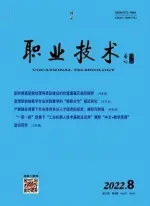Word使用小窍门
2011-08-15黑龙江洪艳辉于淼
黑龙江 洪艳辉 于淼
Word使用小窍门
黑龙江 洪艳辉 于淼
Word是我们常用的文字处理软件,正因为常用,所以往往忽视了它的一些方便快捷的用法,使用快捷方法既能提高我们的工作效率,又能降低错误率。下面的内容就为您介绍一些工作中常用的小窍门。
word;使用技巧;窍门
一、如何几秒钟自动生成目录
如果想自动生成目录,要求文档在编辑时就要给不同的标题设置大纲级别。首先在“格式”菜单中的“段落”中设置段落的级别,设计好后,通过点“视图”选项中“文档结构图”按钮,查看文档的结构是否正确,确认无误后就可以制作目录了,打开“插入”菜单,选择“索引和目录”,点选“目录”标签,在“显示页码”与“页码右对齐”前面打“√”,“制表符前导符”选择为点,“格式”选用默认的“来自模板”,设置“显示级别”,按下“选项”按钮,弹出一个“目录选项”窗口,在“标题之后分别输入级别,这时标题前方出现符号“√”,与此同时,将其标题后面的数字删除掉,按两次“确定”,目录生成了!
二、如何删除word文档所有空格空行
方法一:在“编辑”菜单中选择“替换”,在弹出对话框的“查找内容”中输入^p^p,在“替换为”中输入^p(这里^和p都必须在英文状态下输入),然后单击“全部替换”即可。
方法二:在“编辑”菜单中选择“替换”,在弹出对话框的“查找内容”中输入一个空格,在“替换为”中什么也不输入,然后单击“全部替换”即可。
三、Word剔除试卷中的选择题答案
如果想在Word中去掉选择题后括号内已有的答案,可按下面的步骤操作:按“Ctrl+H”组合键打开“替换”对话框,在“查找内容”框中输入“(^$)”,在“替换为”框中输入“()”(括号中间有空格),单击“全部替换”按钮即可。但“$”只能表示一个任意的字母,即以上操作只能剔除单选题中的答案,若为多项选择题,可在查找时依次加入多个“$”来进行查找并替换。
四、巧妙应用word中邮件合并功能
在填写大量格式相同,只修改少数相关内容,其它文档内容不变的信息时,使用Word邮件合并简便、易行,而且可以设置各种格式、打印效果较好、能满足用户的不同需求。用邮件合并功能创建的目录型主文档,具有在同一页面每一栏内打印多个主文档副本的特点。若在同一页面内只打印一个主文档的副本,如全校学生毕业证的打印、各类奖状、期末学生成绩单等,则应创建“信函”型主文档,其余操作基本类同。
首先我们确定好主文档(例如:工资条表格)和数据源(Excel或Access格式的记录表),然后通过“邮件合并”向导把数据源中的的字段信息合并进来。
点击“工具→信函与邮件→邮件合并”,然后在屏幕右侧进入“邮件合并”向导。
第一步:选择文档类型。选择“信函”。
第二步:选择开始文档。选择默认的“使用当前文档”。
第三步:选取收件人。单击“使用现有列表”区的“浏览”按钮,通过“选择数据源”对话框,定位格式数据源的存放位置,选中并打开。接着弹出“邮件合并收件人”对话框,在这里可以指定参与邮件合并的记录,选择默认的“全部”,确定返回Word编辑窗口。
第四步:撰写信函。将插入点定位于表格的第二行第一格内,单击“邮件合并”工具栏上“插入Word域”左边的“插入域”按钮,打开“插入合并域”对话框,选中“域”下方列表框中的“序号”字段,并单击“插入”按钮,即可把“序号”字段合并到主文档中。然后用同样的方法把其余字段插入到主文档表格中对应的位置即可。
第五步:预览信函。在这里我们可以浏览一下工资条的大致效果,还可以调整表格的宽度,让姓名在一行内显示。然后选中“姓名”后的表格区域,如果这样直接进入打印操作,一页纸只能打印一个,所以选中整个表格,复制,粘贴到原表格下方空一行后的地方,把插入点定位于主文档中第一和第二个表格之间的空行处,单击“邮件合并”工具栏上的“插入Word域”按钮,在弹出的菜单中选择“下一记录”命令,以此类推,就可以在一页纸上多排几个表,充分利用资源了。
最后进入第六步:完成合并。然后把表格打印出来,就制作完成了。
五、Word表格巧调列宽
在编辑Word表格时,大家通常都是拖动表格线来调整列宽。其实,如果在拖动表格线时,配合使用不同的按键,可以达到不同的目的。按住Ctrl键的同时拖动,表格线左边的列宽改变,增加或减少的列宽由其右方的列共同分享或分担,整个表格的宽度不变;按住Shift键的同时拖动,只改变表格线左方的列宽,其右方的列宽不变,整个表格的宽度将有变动;按住Alt键的同时拖动,标尺上会显示出各列的宽度,其拖动结果与普通拖动方法相同。
六、快速去掉页眉的横线
在利用Word插入页眉后,页眉信息下总会有一条横线,如果希望将它去掉,可以打开“格式—边框和底纹”,在弹出的对话框中把边框设置为“无”,并在“应用于”下更改为“段落”,再单击“确定”按钮即可。
还有一种方法就是在字体左边的“标题”中选“正文”即可。
最后一种方法就是选择“格式/样式”命令,弹出“样式”对话框,在“样式”项中选定“页眉”,再点击“更改”按钮。接着点击“格式”按钮,在弹出的菜单中选“边框”命令,弹出“边框和底纹”对话框,在“边框”选项卡中选定“无”即可。
七、巧用Word的扩展选定功能
将光标定位在你需要选取的部分之首,按“F8”启动“扩展”,此时你会看到底部状态栏中的“扩展”由灰色变为黑色,再按一下“F8”,将选取一个字或一个词,按两下“F8”,将选取一句,按三下“F8”,将选取一段;按四下“F8”,全选。按ESC键或者按F6键即可关闭扩展功能。
八、Word的两种水印
一是文字水印:单击“格式”菜单的“背景”子菜单中的“水印”命令,可以插入不同颜色、样式、大小、方向和字体的水印。还可以根据需要选择或输入要作为水印的文字。二是图片水印:单击“插入—图片”,视图片的来源选“剪贴画”或“来自文件”,选定图片后向文档中插入图片,在图片插入处单击鼠标左键,出现“图片工具栏”,在“文字绕排”选“衬于文字下方”,“图像控制”选“水印”,此外还可以对图片亮度、对比度、尺寸等进行设置。
[1]杨丽,张龙,邓峥.PC疑难终极解决888招[M].北京市:中国铁道出版社,2003.
[2]唐万学.计算机应用基础[M].天津:南开大学出版社,2009.06.
(编辑 李艳华)
(作者单位:黑龙江省贸易经济学校)